Sie haben gerade einen Bericht fertiggestellt, den Sie an Ihre Mitarbeiter oder Kunden verschicken wollen, und ihn in ein PDF umgewandelt. Nun wäre der nächste logische Schritt sicherzustellen, dass alles wie gewünscht funktioniert. Als Sie jedoch die Links im PDF-Dokument ausprobieren, bemerken Sie, dass diese falsch sind oder nicht richtig funktionieren. Um das Dokument zu senden, müssen Sie PDF-Links bearbeiten – doch Sie wissen nicht, wie Sie Links in PDF-Dateien bearbeiten können, ohne das Dokument vorher in ein editierbares Format wie Word umzuwandeln. Wenn Sie jedoch wenig Zeit haben, brauchen Sie einen alternativen Weg, um PDF-Links zu bearbeiten, ohne das Dokument zunächst zu konvertieren. Dieser Artikel wird Ihnen eine einfachere Möglichkeit vorstellen, um einen Link in PDF-Dateien sowohl auf dem Windows als auch unter Mac zu bearbeiten mit PDFelement.
 100% sicher | Werbefrei | Keine Malware
100% sicher | Werbefrei | Keine MalwareWie Sie Hyperlinks in PDF-Dateien unter Windows bearbeiten
Schritt 1: Öffnen Sie eine PDF-Datei
Genau wie in der Mac-Version gibt es verschiedene Möglichkeiten, ein PDF-Dokument mit PDFelement für Windows zu öffnen.
Sie können die zu öffnende PDF-Datei einfach herüberziehen, um sie im Hauptfenster des Programms zu öffnen. Sie können das Programm auch starten und auf „PDF öffnen“ klicken, um die PDF-Datei zu durchsuchen.
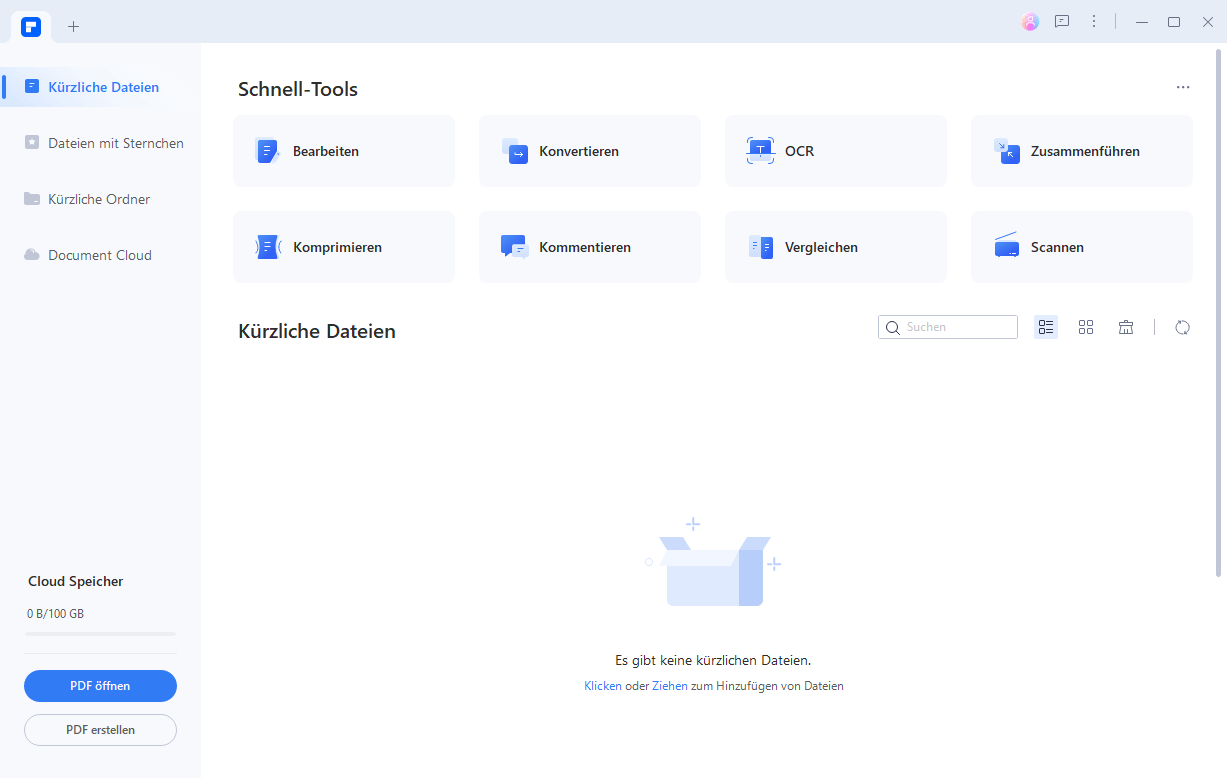
Schritt 2: Hinzufügen oder Bearbeiten von PDF-Links
Sobald das PDF-Dokument geöffnet ist, können Sie die PDF-Links sofort bearbeiten. Klicken Sie auf den Tab „Bearbeiten“ im Hauptmenü und klicken Sie dann auf den „Verknüpfung“-Knopf.
- Um einen PDF-Link hinzuzufügen, bewegen Sie Ihren Mauscursor in den Bereich, in dem Sie den Link setzen wollen, und zeichnen Sie ein Rechteck. Dies öffnet ein neues „Verknüpfen“-Fenster. Setzen Sie hier die Link-Aktion und klicken Sie dann auf „Anwenden“.
- Um einen PDF-Link zu bearbeiten, müssen Sie auf den Link-Ankertext im Dokument doppelklicken, um das „Verknüpfung“-Dialogfeld zu öffnen. Hier können Sie die „Optionen“ wählen, indem Sie entweder „Webseite öffnen“, „zur Seite“ oder „Datei öffnen“ wählen. Klicken Sie auf „Anwenden“, um den Vorgang abzuschließen.
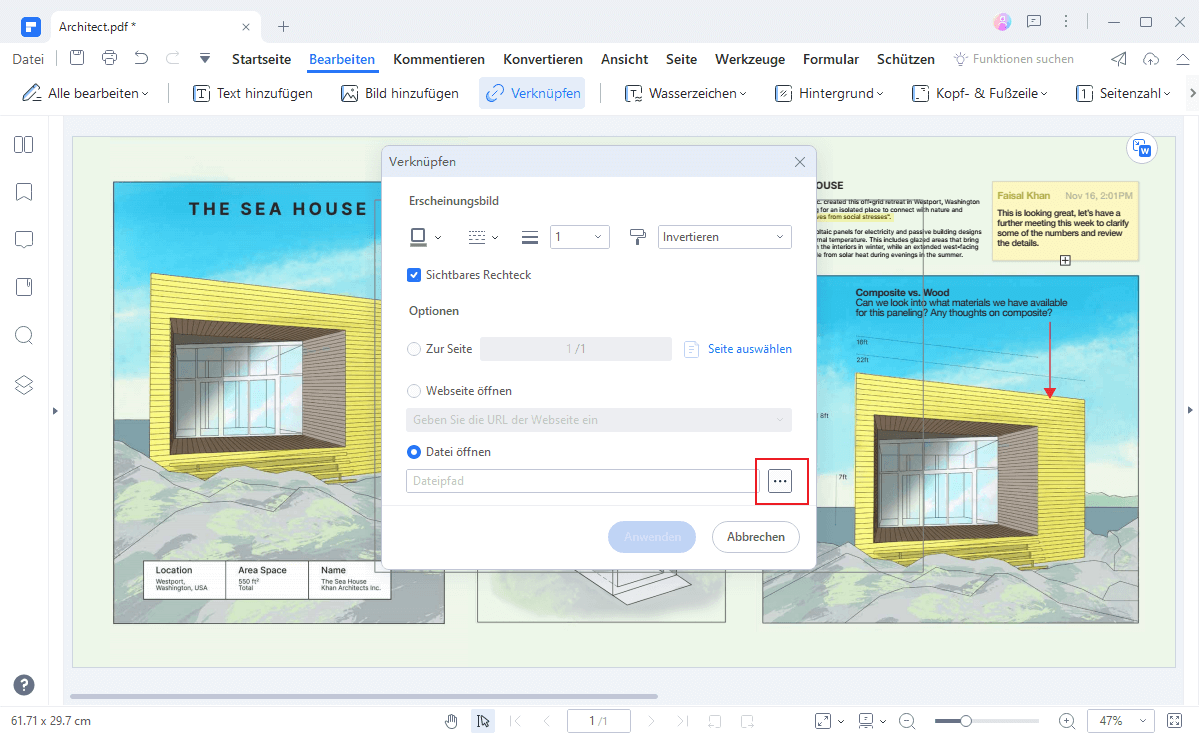
 100% sicher | Werbefrei | Keine Malware
100% sicher | Werbefrei | Keine MalwareSchritt 3: Hyperlinks im PDF löschen
Falls Sie einen Link auf dem falschen Text platziert haben, können Sie den Link einfach löschen. Klicken Sie dazu erneut auf „Bearbeiten“ und dann auf „Verknüpfung“. Klicken Sie dann mit der rechten Maustaste auf den verknüpften Text und wählen Sie aus den angezeigten Optionen „Entfernen“ oder „Ausschneiden“. Dadurch wird der Link sofort entfernt.
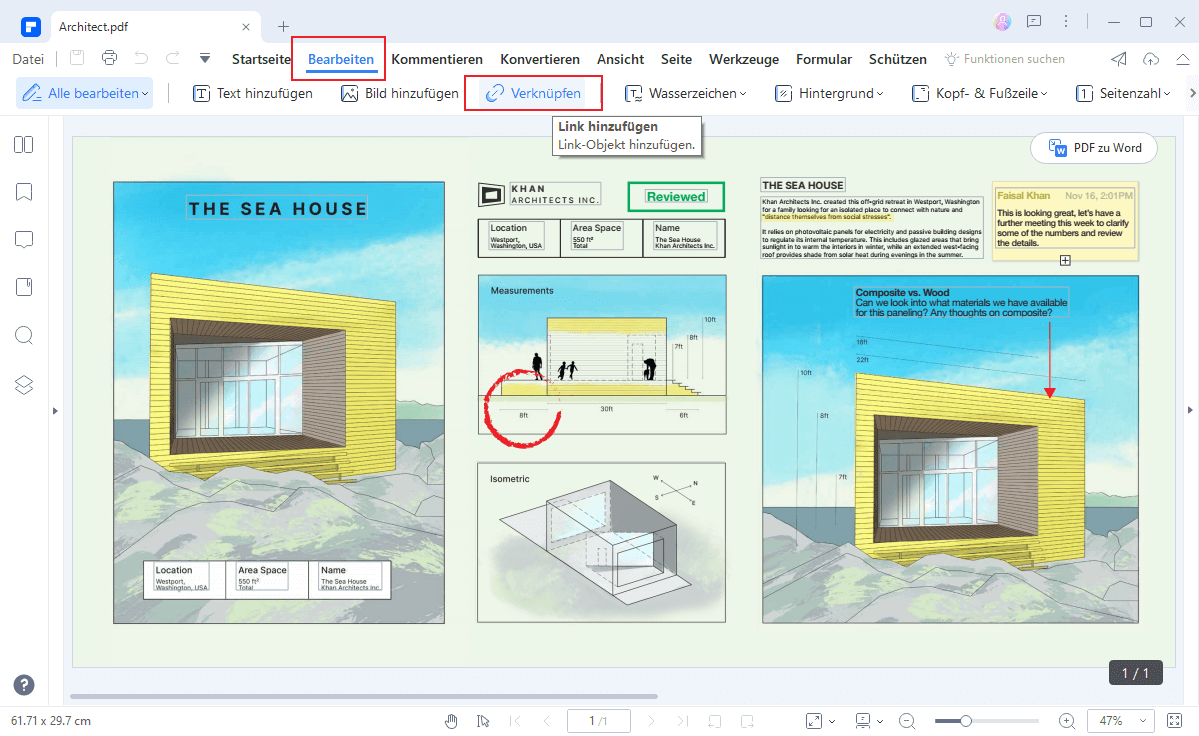
Video-Anleitung
Wie Sie PDF-Links auf dem Mac bearbeiten
Schritt 1: PDF öffnen
Das Öffnen des PDF-Dokuments gestaltet sich sehr einfach. Starten Sie PDFelement für Mac und ziehen Sie PDF-Dateien einfach in das Hauptfenster. Oder klicken Sie auf den Knopf „Datei öffnen”, um Ihren Computer zu durchsuchen und das ausgewählte PDF zu öffnen.
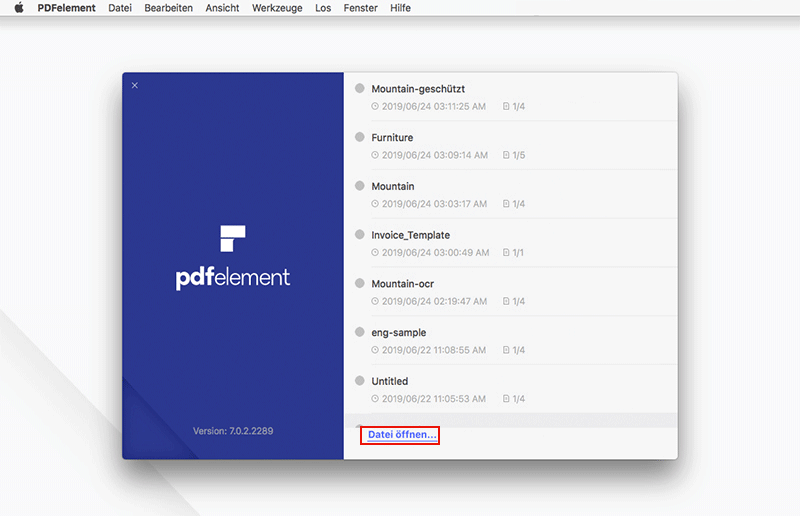
Schritt 2: Einen PDF-Link hinzufügen
Klicken Sie zuerst auf den „Bearbeiten“-Knopf. Darunter erscheinen nun mehrere Anmerkungswerkzeuge. Klicken Sie auf den Knopf „Link“, um das Einstellungsfenster zu öffnen. Klicken Sie im neuen Fenster auf die Link-Aktion, und klicken Sie auf „Hinzufügen“, um den Link hinzuzufügen.
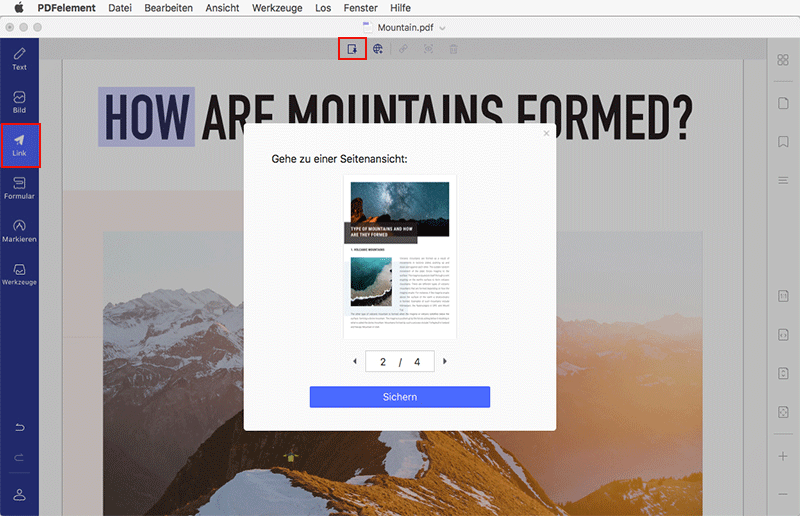
 100% sicher | Werbefrei | Keine Malware
100% sicher | Werbefrei | Keine MalwareSchritt 3: PDF-Hyperlinks auf dem Mac bearbeiten
Klicken Sie unterhalb des „Bearbeiten“-Knopfes auf den Link, den Sie bearbeiten möchten. Dies öffnet den Link, wo Sie die „Verknüpfungsaktion“ bearbeiten können. Sie können entweder „Eine Webseite öffnen“ oder „Gehe zu einer Seitenansicht“ im PDF-Dokument selbst wechseln. Klicken Sie auf „Bearbeiten“, wenn Sie mit Ihrer Auswahl zufrieden sind.
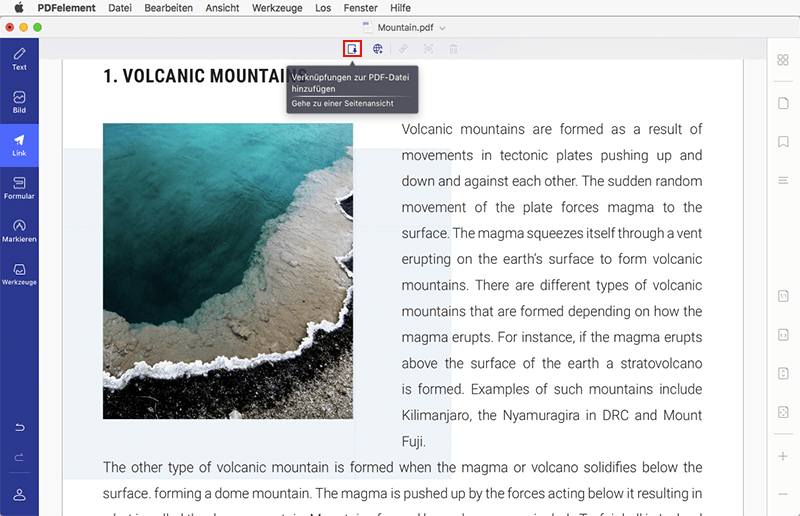
Warum sollte man den besten PDF-Link-Editor wählen?
Eine der Möglichkeiten zum Bearbeiten von PDF-Links ist die Verwendung einer Software, die speziell für diesen Zweck entwickelt wurde. Eines der besten Programme, um PDF-Dokumente beliebig zu bearbeiten, ist PDFelement. Das Programm bringt eine Vielzahl von Funktionen mit, die Ihnen gemeinsam das PDF-Management einfach machen. Dabei ist es leicht zu bedienen, Sie müssen also keine Zeit damit verschwenden, herauszufinden, wie es funktioniert. Einige dieser Features umfassen die folgenden.
- Es kann sehr praktisch sein, wenn Sie ein PDF-Dokument ganz allgemein bearbeiten möchten, nicht nur Links in der PDF-Datei. Sie können das Tool verwenden, um Text zu einem PDF-Dokument hinzuzufügen und daraus zu entfernen, um Bilder hinzuzufügen und zu entfernen und sogar, um die Schriftart und die Textfarbe zu ändern.
- Es ist außerdem sehr praktisch, wenn Sie ein Dokument kommentieren möchten. Die Anmerkungsfunktion machen es Ihnen einfach, Kommentare zum Dokument hinzuzufügen, durchzustreichen, zu markieren, Notizen oder benutzerdefinierte Stempel hinzuzufügen und sogar Text zu unterstreichen.
- Die OCR-Funktion ist ein weiteres großartiges Werkzeug, mit dem Sie gescannte PDF-Dokumente bearbeiten und sie durchsuchbar und editierbar machen können. OCR erkennt Zahlen, Text und Bilder mit hoher Genauigkeit, während das Layout und die Formatierung des Dokuments beibehalten werden.
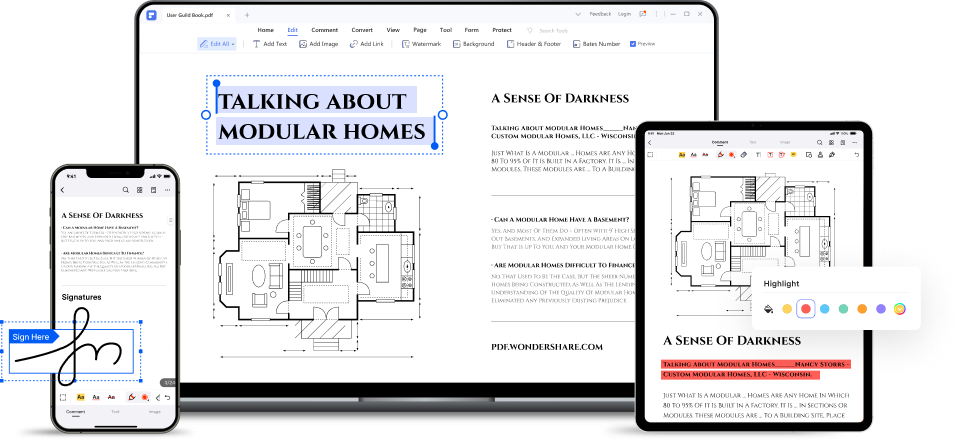
 100% sicher | Werbefrei | Keine Malware
100% sicher | Werbefrei | Keine Malware
